Bình chọn trên Zalo là một tính năng vô cùng hữu ích dành cho người dùng. Tuy nhiên, có nhiều người dùng vô tình bình chọn nhầm hoặc muốn xóa bình chọn nhưng không biết cách thực hiện như thế nào? Vì vậy, Blogios.edu.vn Đà Nẵng sẽ hướng dẫn đến các bạn cách xóa bình chọn trên Zalo nhanh chóng nhất. Hãy cùng theo dõi ngay nhé!
Bạn đang đọc: Hướng dẫn cách xóa bình chọn trên Zalo nhanh chóng nhất
Tại sao bạn cần biết cách xóa bình chọn trên Zalo?
Khi thấu hiểu được nhu cầu của người dùng cũng như muốn mang đến cho người dùng Zalo những trải nghiệm thú vị nên ứng dụng này đã tạo ra tính năng bình chọn trong các cuộc hội thoại. Tuy nhiên, với lý do nào đó hoặc bạn vô tình chọn nhầm phương án trong cuộc bình chọn.
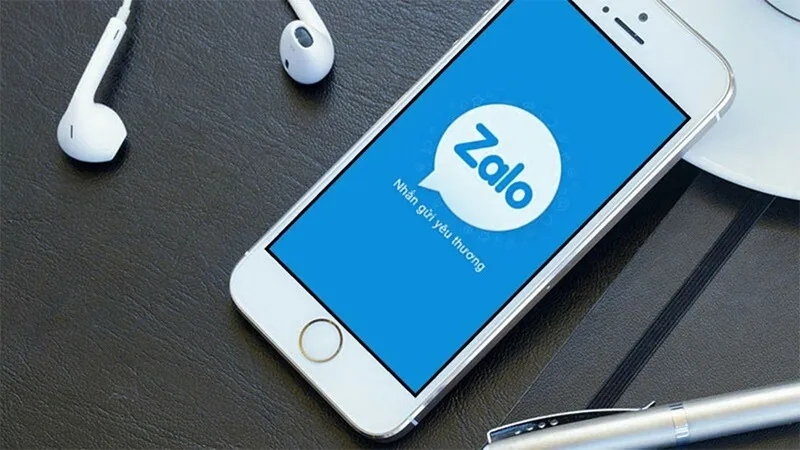
Tại sao bạn cần biết cách xóa bình chọn trên Zalo?
Hoặc cũng có thể là bạn đã nhấn nhầm nên bạn muốn chọn lại sao cho đúng với nhu cầu, sở thích của mình. Hoặc sau khi chọn xong, bạn đã suy nghĩ và muốn điều chỉnh lại phương án bình chọn sao cho phù hợp.
Trong trường hợp này, nếu bạn biết cách xóa bình chọn trên Zalo sẽ giúp ích cho bạn rất nhiều. Hãy tiếp tục theo dõi những chia sẻ dưới đây của Blogios.edu.vn và áp dụng ngay nhé!
Cách xóa bình chọn trên Zalo bằng điện thoại và máy tính
Các bạn có thể xóa bình chọn trên Zalo bằng cả điện thoại và máy tính. Với các thực hiện như sau:
Xóa bình chọn trên Zalo bằng điện thoại
Nếu bạn muốn xóa bình chọn trên Zalo bằng điện thoại, bạn hãy thực hiện theo các bước đơn giản như sau:
Bước 1: Đầu tiên, bạn hãy mở ứng dụng Zalo lên. Sau đó, đăng nhập vào tài khoản Zalo của bạn nếu chưa được đăng nhập sẵn.
Bước 2: Tiếp theo, bạn nhấn vào cuộc hội thoại nhóm mà bạn muốn xóa bình chọn Zalo.
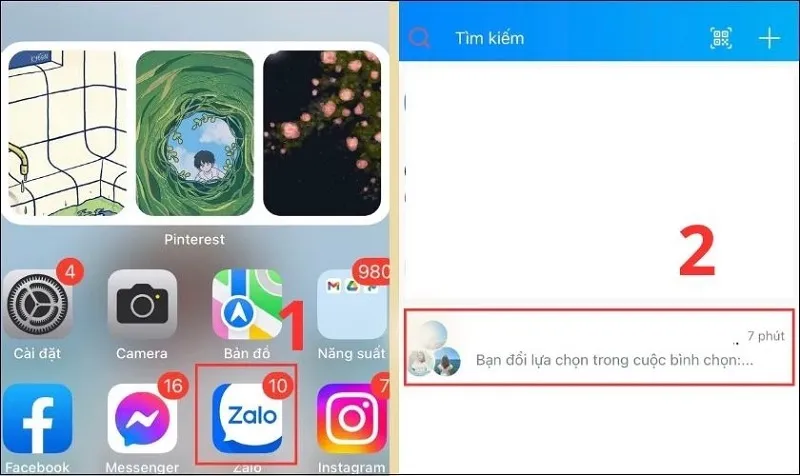
Nhấn vào cuộc hội thoại nhóm mà bạn muốn xóa bình chọn Zalo
Bước 3: Tại cuộc bình chọn, bạn nhấn vào nút Đổi bình chọn. Ngay sau đó, trên màn hình điện thoại sẽ hiển thị các phương án của cuộc bình chọn với phương án có dấu tích màu xanh bên cạnh là sự lựa chọn của bạn trước đó.
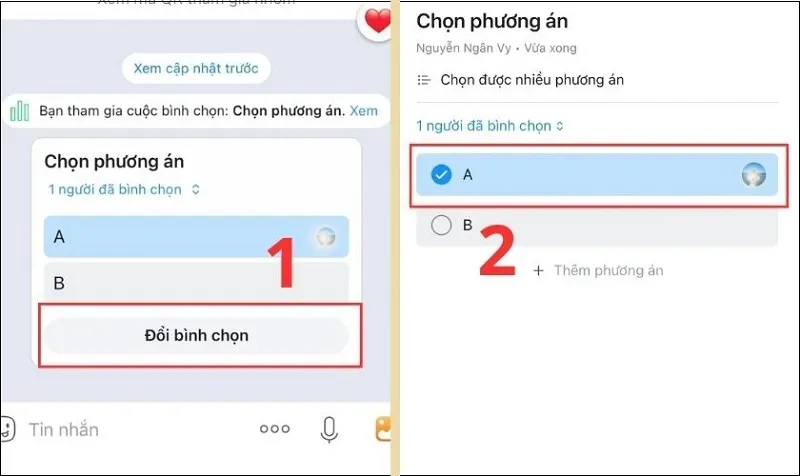
Nhấn vào nút Đổi bình chọn
Bước 4: Lúc này, bạn chỉ cần chọn lại một lần nữa vào phương án trước đó bạn đã bình chọn để hủy thành công. Cuối cùng, hãy bình chọn lại cho phương án mới mà bạn muốn thay đổi và nhấn nút Bình chọn là xong.
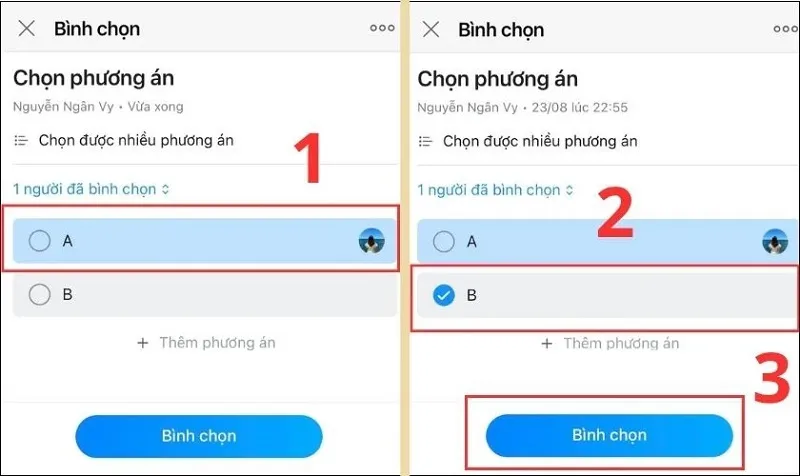
Nhấn nút Bình chọn
Chỉ với một vài thao tác vô cùng đơn giản là bạn đã xóa bình chọn trên Zalo bằng điện thoại hoàn tất.
Xóa bình chọn trên Zalo bằng máy tính
Không chỉ trên điện thoại mà các bạn có thể thực hiện cách xóa bình chọn trên Zalo bằng máy tính thông qua các thao tác đơn giản như sau:
Bước 1: Bạn truy cập vào ứng dụng Zalo trên máy tính. Sau đó, hãy đăng nhập vào tài khoản Zalo của bạn đối với trường hợp tài khoản chưa được đăng nhập sẵn.
Tìm hiểu thêm: Cách tạo địa điểm trên google map bằng điện thoại
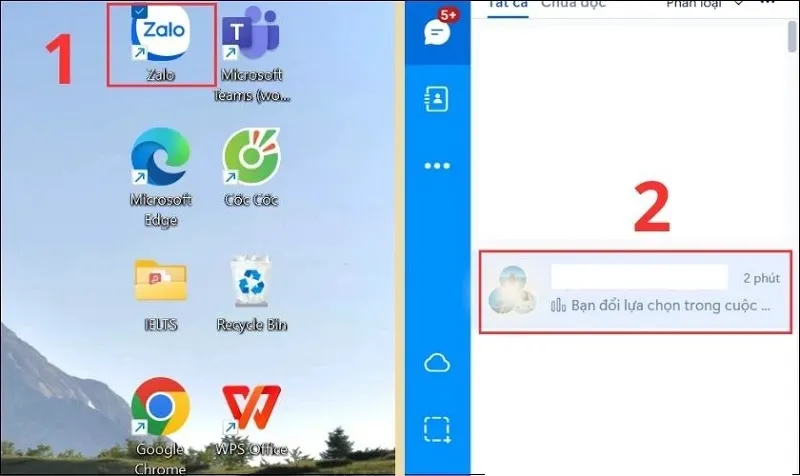
Truy cập vào ứng dụng Zalo trên máy tính
Bước 2: Tiếp theo, bạn mở cuộc trò chuyện có cuộc bình chọn mà bạn muốn xóa và chọn vào mục Đổi lựa chọn.
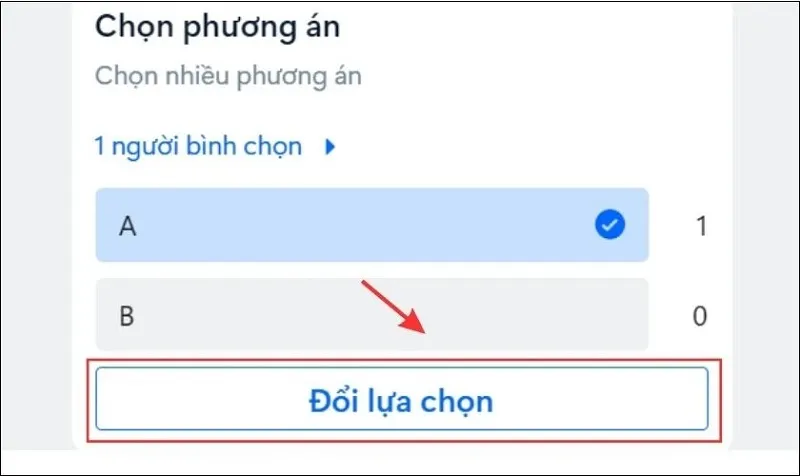
Chọn vào mục Đổi lựa chọn
Bước 3: Ngay sau đó, danh sách các phương án của cuộc bình chọn được hiển thị. Với bình chọn của bạn sẽ có dấu tích màu xanh nằm ở bên phải.
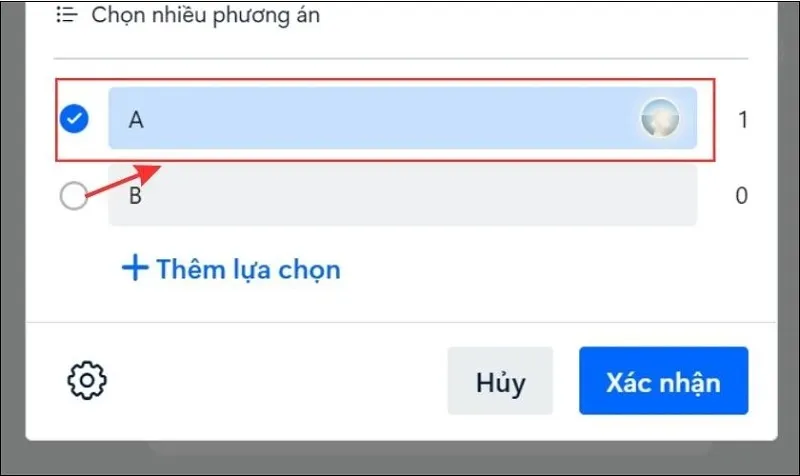
Bạn chỉ cần nhấn vào phương án đó thêm một lần nữa để xóa bình chọn cũ thành công.
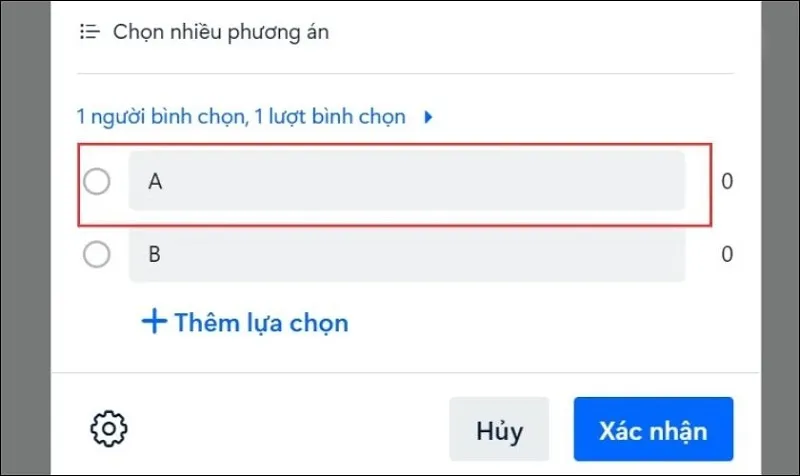
Nhấn vào phương án đó thêm một lần nữa
Bước 4: Cuối cùng, bạn chỉ cần chọn phương án khác rồi nhấn nút Xác nhận để hoàn tất.
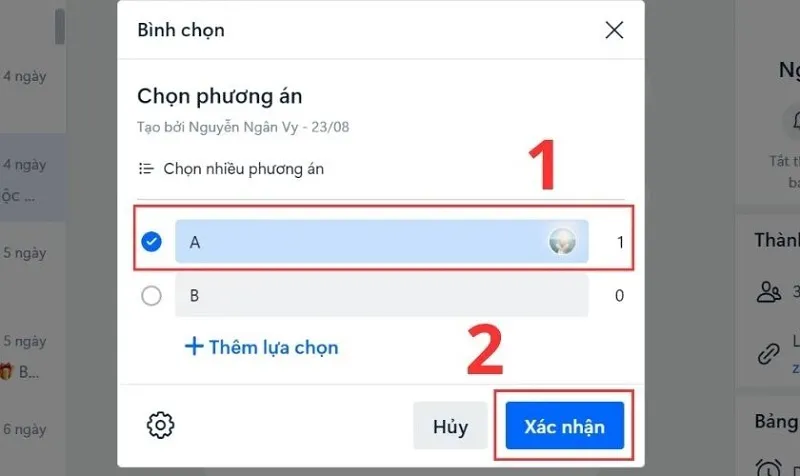
>>>>>Xem thêm: Hướng dẫn cách đổi mật khẩu gmail trên máy tính và điện thoại
Nhấn nút Xác nhận
Như vậy là Blogios.edu.vn Đà Nẵng đã chia sẻ đến các bạn cách xóa bình chọn trên Zalo nhanh chóng nhất bằng điện thoại và máy tính. Hy vọng sẽ giúp các bạn thực hiện thành công để có những trải nghiệm thú vị nhất với ứng dụng Zalo này nhé!
